Crearea unui buletin informativ prin intermediul editor
Creați un buletin informativ
Selectați un șablon, apoi, în secțiunea Setări, selectați schemele de culori și fonturi dorite.
Selectați setul corespunzător de informații de afaceri, sau de a crea unul nou.
În secțiunea Setări, selectați o pagină. dacă doriți să imprimați newsletter pe una sau pe ambele fețe ale paginii, sau două pagini. Dacă aveți nevoie pentru a lucra cu modelul, inclusiv pagini de însoțire, și aveți de gând să imprimați buletinul informativ pe suport de hârtie tabloid.
Faceți clic pe Creare.
Modificarea modelului prin adăugarea elementelor care pot fi refolosite pentru a crea alte documente, cum ar fi numele și logo-ul.
Salvați șablonul propriu în Salvare deschis ca caseta de dialog, navigați la folderul dorit în Salvare ca tip, selectați Editorul punktShablon.
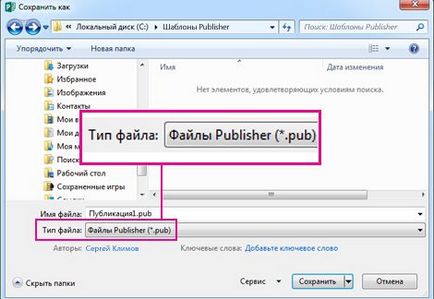
schimbare de aspect
În fila Aspect a paginii, faceți clic pe Opțiuni și selectați numărul dorit de coloane.
Pe paginile din interior (de exemplu, paginile 2 și 3 din buletinul de 4 pagini) parametru apare Selectați pagina variabilă. Faceți clic pe pagina din stânga sau din dreapta interioară în interiorul paginii. și apoi pentru fiecare pagină, selectați una dintre următoarele formate: 3 articole. Calendar. formular de comandă. foaie de răspuns sau sub formă de abonament.
Lucrul cu text
În cazul în care a fost deja creat un set de date de afaceri, informații despre organizația dvs. și logo-ul său va fi înlocuit automat de text substituent.
Pentru fiecare bucată de text de înlocuire, efectuați una dintre următoarele:
Evidențiați textul înlocuitor și introduceți informațiile.
Faceți clic pe text substituent, faceți clic-dreapta, selectați Editare text din meniul contextual, faceți clic pe Fișier text. Selectați fișierul cu textul și faceți clic pe OK.
Notă: În cele mai multe cazuri, dimensiunea textului este reglată automat în funcție de dimensiunea de litere. De exemplu, în cazul în care titlul articolului este prea lung, dimensiunea fontului este redusă în mod automat.
Ajustați dimensiunea textului. Efectuați una din următoarele acțiuni:
Pentru dimensiunea textului nu se schimbă automat dimensiunea inscripția nu este legată de alte inscripții, faceți clic pe etichetă, și apoi pe tab-ul, cu inscripții | Format, selectați Text Fit> Fără Shrink.
Pentru a regla manual dimensiunea textului, selectați textul și alegeți o dimensiune a fontului din lista de pe Instrumente fila Text Box | Format.
Pentru mai multe informații despre lucrul cu inscripțiile, a se vedea. Textul articolului Plasarea într-un câmp de text.
Lucrul cu imagini
Faceți clic pe butonul de imagine substituent al mouse-ului dreapta, a muta cursorul mouse-ului peste imagine, faceți clic pe Editare. Faceți clic pe Editare imagine. selectați o imagine într-una din sursele disponibile în caseta de dialog Imagini Introducerea. și apoi faceți clic pe Inserare.
Sfat: Dacă nu există nici o comandă Editare imagine din meniul de comenzi rapide. faceți clic pe substituent pentru a apărea în jurul cercurilor albe rama de tablou. Dați clic pe acesta încă o dată. În jurul desenului în sine va fi cercuri gri cu cruci. Apoi faceți clic dreapta pe butonul mouse-ului desen.
Pentru mai multe informații despre lucrul cu desene cm. In articol Sfaturi pentru lucrul cu imagini.